轻松搞定!WPS 演示中长方形图片变圆形的秘诀
在日常的工作和学习中,我们经常会用到 WPS 演示来制作各种文档和演示文稿,图片的处理是一个重要的环节,我们需要将长方形的图片转变为圆形,以达到更好的视觉效果,如何在 WPS 演示中实现这一操作呢?下面就为您详细介绍。
中心句:在日常工作和学习中,WPS 演示的图片处理环节很重要,有时需将长方形图片变圆形。
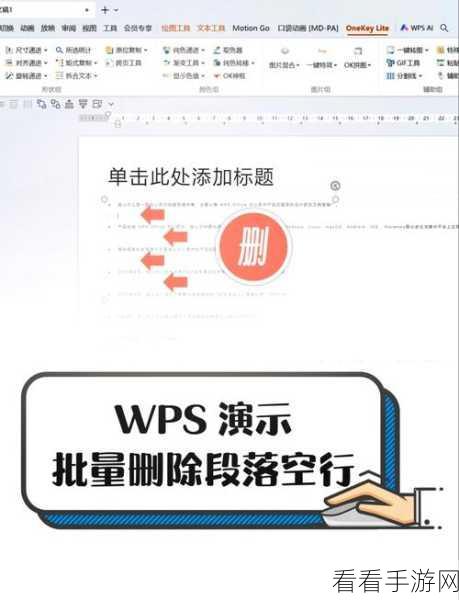
打开 WPS 演示软件,并新建一个演示文稿,在菜单栏中找到“插入”选项,点击“图片”,从本地文件夹中选择您想要转换的长方形图片,将其插入到演示文稿中。
中心句:打开 WPS 演示新建文稿,在“插入”选项中选图片插入长方形图片。

选中插入的长方形图片,在图片上方会出现一个“图片工具”的选项卡,点击这个选项卡,在其中找到“裁剪”功能。
中心句:选中插入的长方形图片,点击“图片工具”选项卡中的“裁剪”功能。
在“裁剪”功能中,您可以看到有各种形状的裁剪选项,选择圆形裁剪,然后通过拖动图片边缘的控制点,调整圆形的大小和位置,使其符合您的需求。
中心句:在“裁剪”功能中选择圆形裁剪,调整圆形大小和位置。
点击“裁剪”按钮,完成图片的裁剪操作,您的长方形图片就成功转变为圆形图片了。
中心句:点击“裁剪”按钮完成操作,长方形图片变为圆形图片。
通过以上简单的几个步骤,您就可以在 WPS 演示中轻松地将长方形图片转变为圆形图片,为您的演示文稿增添更多的创意和吸引力。
文章参考来源:WPS 演示软件官方帮助文档及个人实践经验总结。
